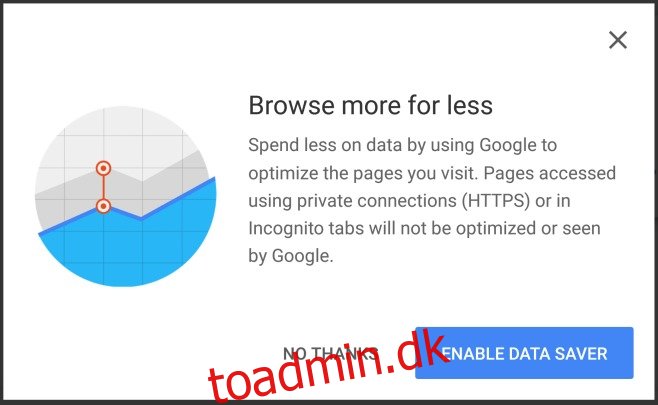Apps opdateres konstant i baggrunden. Ikke alle apps behøver periodisk at hente friske data, men nogle af de mest brugte apps er aktive i baggrunden. Facebook og din e-mail-app er to oplagte eksempler, der kommer til at tænke på. Baggrundsopdatering gør det, så indholdet indlæses hurtigere, når du åbner en app, men det kan beskatte dit dataabonnement. Hvis du er på farten og ønsker at spare dataforbrug, giver Android 7.0 dig mulighed for at begrænse baggrundsdataforbruget af apps. Funktionen kommer i form af en simpel kontakt, du kan slå til/fra fra meddelelsesområdet. Du kan begrænse apps fra at blive opdateret i baggrunden, og du kan også hvidliste de vigtige. Sådan gør du.
Føj datasparer til meddelelsesområde
Datasparer kan aktiveres fra meddelelsesområdet og fra appen Indstillinger. Hvis du åbner Chrome, bliver du bedt om at aktivere Databesparelse. Det er sandsynligt, at nogle andre apps kan have en lignende prompt.
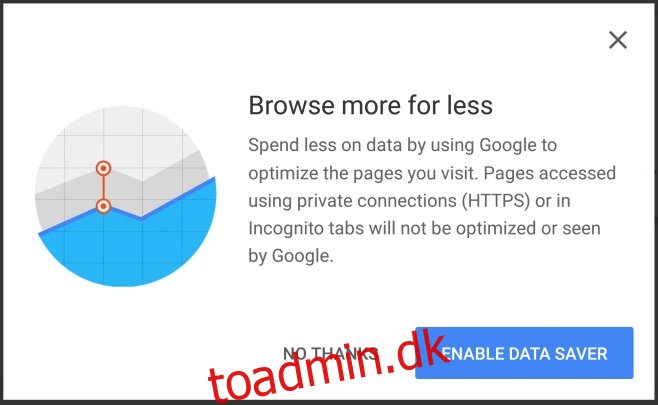
Databesparelse er en funktion, som du vil have hurtig adgang til, så Android 7.0 lader dig tilføje en til/fra-knap til den i meddelelsesområdet.
For at tilføje til/fra-knappen skal du trække meddelelsesområdet ned og trykke på Rediger. Det udvides for at vise yderligere fliser/skift, som du kan tilføje til meddelelsesområdet. Træk og slip Datasparer til afsnittet ovenfor. Når du vil slå Databesparelse til, skal du blot trykke på knappen. Du bliver bedt om at bekræfte, om du vil aktivere Databesparelse, før den aktiveres.
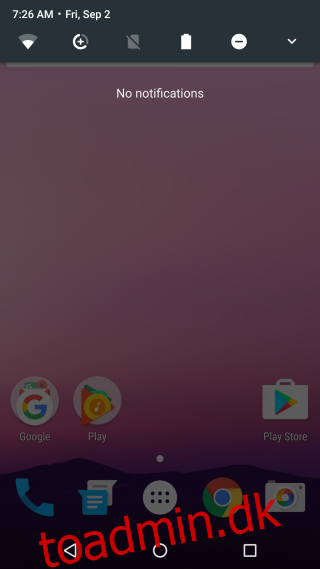
Hvidliste apps i Data Saver
Datasparer vil begrænse baggrundsopdatering for alle apps undtagen af en eller anden grund Google Play Services. Hvis du virkelig har brug for at være så restriktiv med data, er det måske bedst at slå mobildata fra. Hvis du dog har brug for, at visse apps som Gmail, Chrome, Facebook og Twitter stadig opdateres i baggrunden, bliver du nødt til at hvidliste dem.
For at gøre det skal du åbne appen Indstillinger og gå til Dataforbrug. Tryk på ‘Datasparer’. På skærmen Databesparelse vil du se en kontakt til at slå den til/fra. Uanset om det er tændt eller slukket, kan du stadig hvidliste apps.
Tryk på ‘Ubegrænset dataadgang’, og du vil blive ført til en liste over alle apps, der er installeret på din enhed. Slå ubegrænsede data til for dine vigtige apps. Hvis du vil administrere dataadgang for systemapps, skal du trykke på knappen mere og vælge ‘Vis system’ i menuen. Systemapps vises nu også på listen, og du kan aktivere ubegrænsede data for dem.
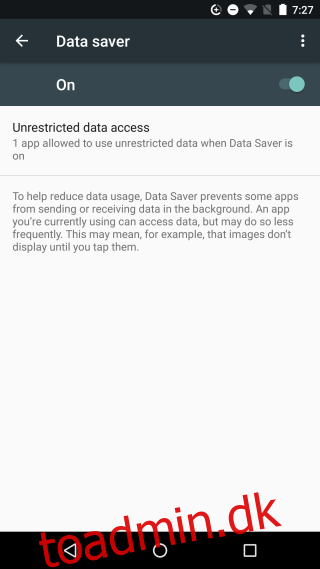
Du kan aktivere Data Saver på både en mobilforbindelse og en WiFi-forbindelse.